青色申告決算書や収支内訳書の「売上(収入)金額の明細」と「仕入金額の明細」には、年間取引額が多い取引先を最大4件記載します。
- 確認方法や入力方法については、以下をご確認ください。
- 「会計帳簿」>「取引先別推移表」画面を開きます。

- 検索条件の「勘定科目」で「売上高」を指定し、「検索」をクリックします。

- 「株式会社テストA」の「残高」に「550,000」と表示されていることを確認します。

- 「会計帳簿」>「残高試算表」>「損益計算書」画面を開きます。
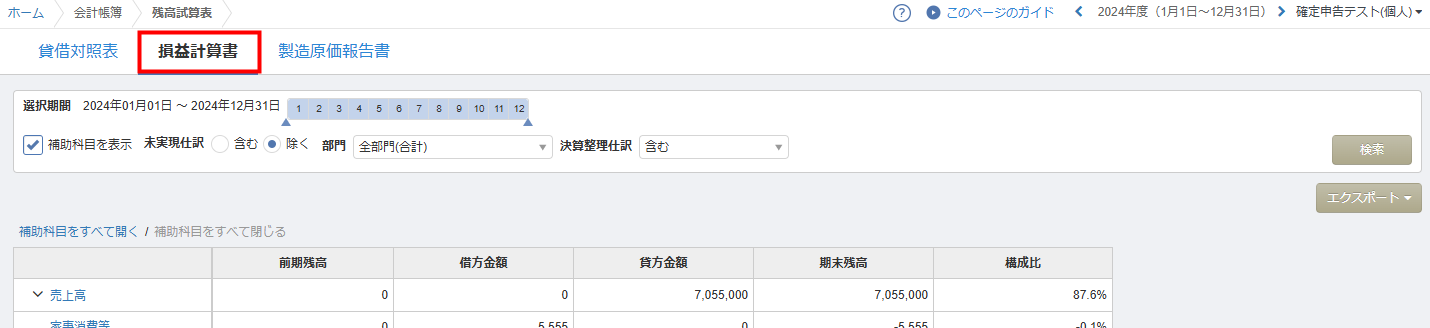
- 勘定科目「売上高」に紐づく「株式会社テストB」の「期末残高」に「1,200,000」、「株式会社テストC」の「期末残高」に「300,000」と表示されていることを確認します。

- 「青色申告決算書」>「売上(収入)金額・仕入金額」画面を開きます。
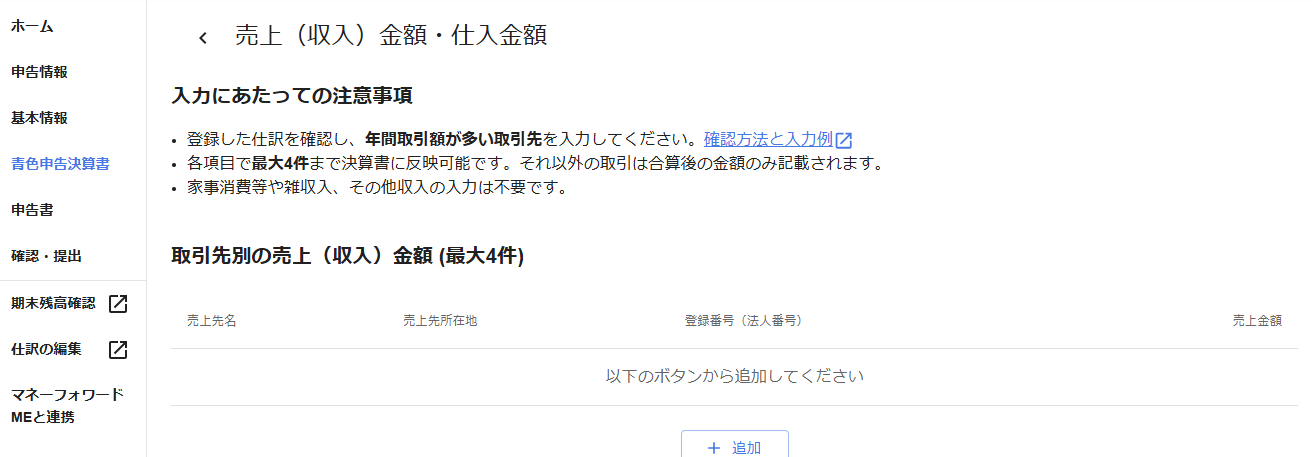
- 「取引先別の売上(収入)金額 (最大4件)」で「+追加」をクリックします。

- 「取引先別の売上(収入)金額」にこちらの項の方法で確認した売上金額を入力し、「取引先の登録番号または法人番号」を設定して「保存」をクリックします。
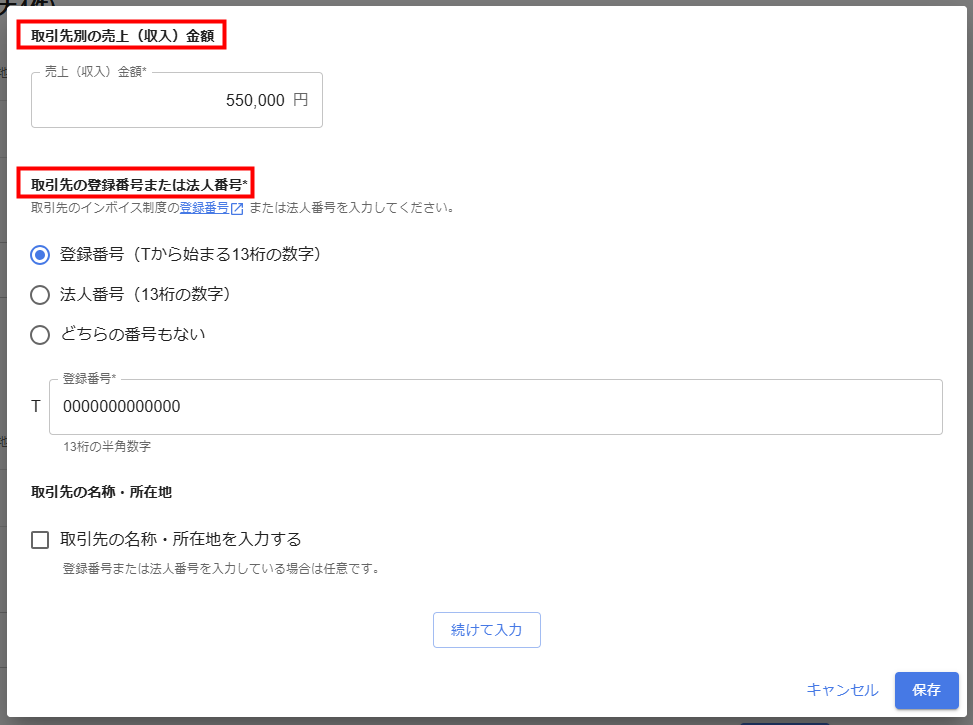
- 「+追加」をクリックし、最大4件まで取引先の売上金額を入力します。
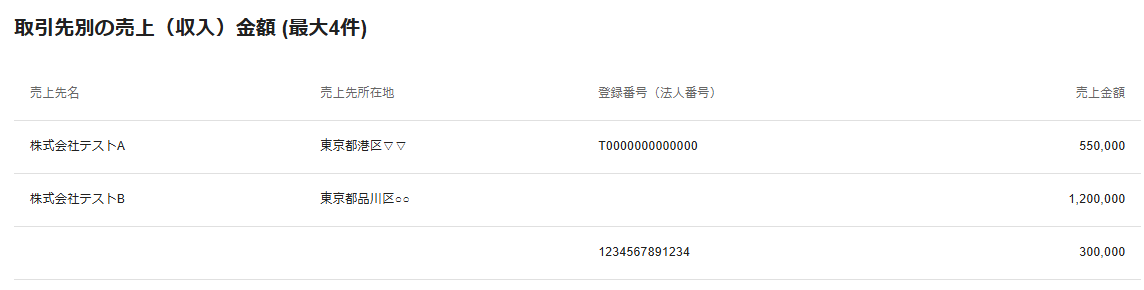
- 「青色申告決算書」>「売上(収入)金額・仕入金額」画面を開きます。
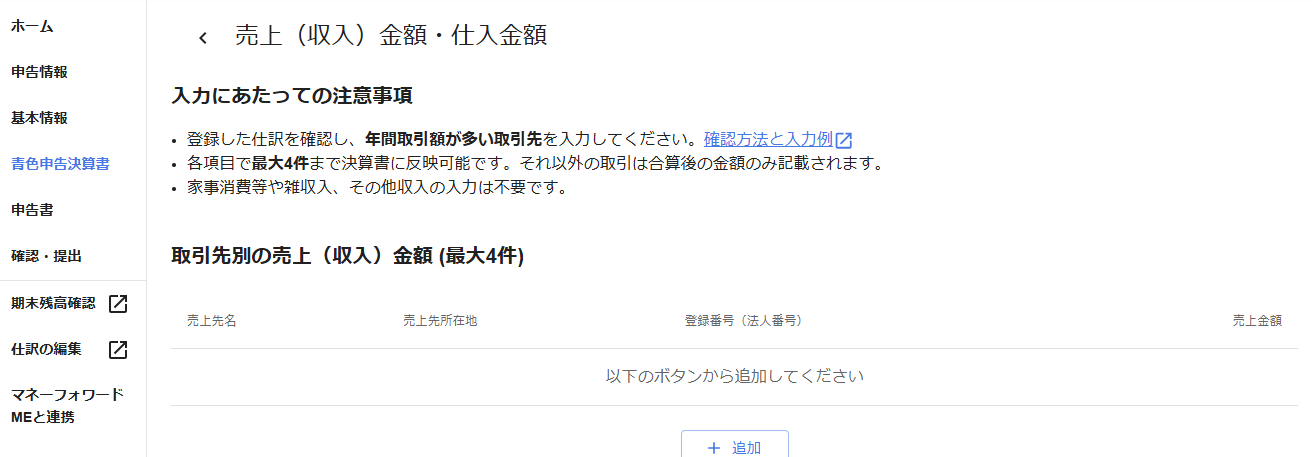
- 「取引先別の売上(収入)金額 (最大4件)」で「+追加」をクリックします。

- 「取引先別の売上(収入)金額」にこちらの項の方法で確認した仕入金額を入力し、「取引先の登録番号または法人番号」を設定して「保存」をクリックします。
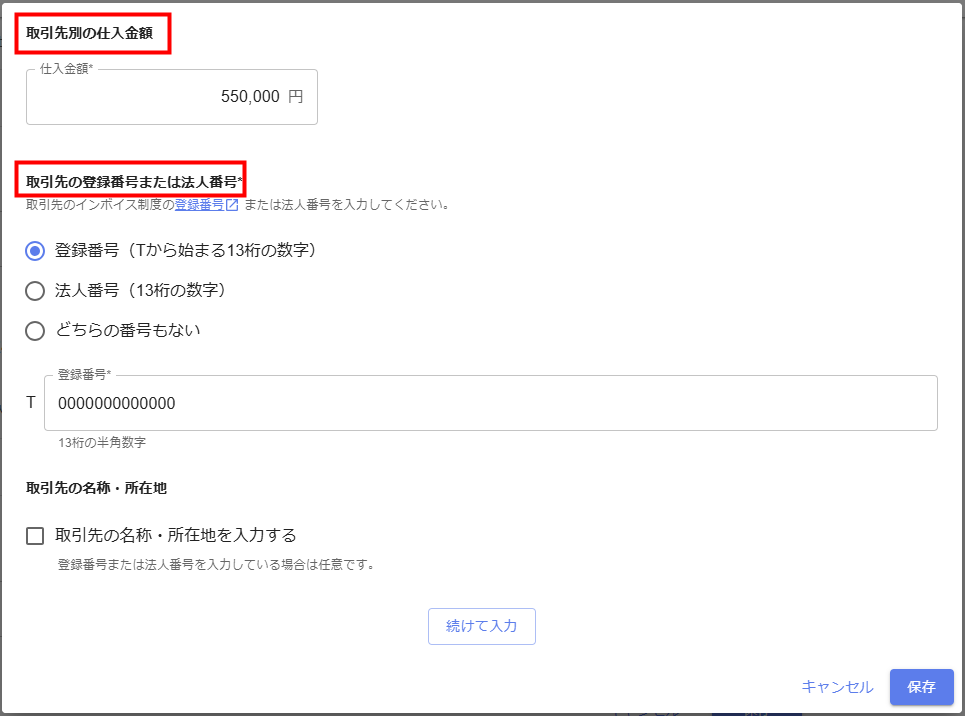
- 「+追加」をクリックし、最大4件まで取引先の売上金額を入力します。
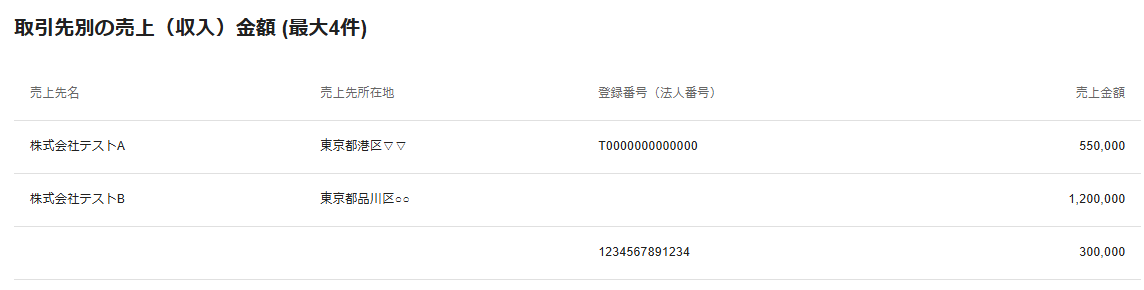
- 収支内訳書の「売上(収入)金額の明細」と「仕入金額の明細」を入力する場合は、「収支内訳書」>「売上(収入)金額・仕入金額」画面で操作してください。
- 「取引先の登録番号または法人番号」で「どちらの番号もない」を選択した場合、「取引先の名称・所在地」の記載が必要です。一般個人との取引で「取引先の名称・所在地」の記載が難しい場合は、「名称:個人」「所在地:個人との取引のため所在地の記載省略」などと入力してください。
- 「売上(収入)金額・仕入金額」画面で入力した売上金額や仕入金額が仕訳登録した金額を上回る場合、「確認・提出」画面に【「売上(収入)」または「仕入」の明細の合計が、仕訳した総額を超えています。明細の金額を確認してください。】というメッセージが表示されます。改めて入力内容を確認してください。
- 軽減税率の対象となる売上(収入)金額・仕入金額は、「決算・申告」>「消費税集計」画面で勘定科目・税区分ごとに確認できます。
申告内容に関するご不明点は、税理士などの専門家や税務署へご相談ください。
取引先別の「売上(収入)金額」と「仕入金額」の確認方法
青色申告決算書や収支内訳書の「売上(収入)金額の明細」と「仕入金額の明細」の各項目は、作成する決算書に応じて、「青色申告決算書(収支内訳書)」>「売上(収入)金額・仕入金額」画面または「収支内訳書」>「売上(収入)金額・仕入金額」画面で入力する必要があります。
「売上(収入)金額・仕入金額」画面では、取引先ごとに売上(収入)金額や仕入金額を最大4件入力します。
仕訳の登録方法に応じて入力する金額を確認し、「売上(収入)金額・仕入金額」画面で入力してください。
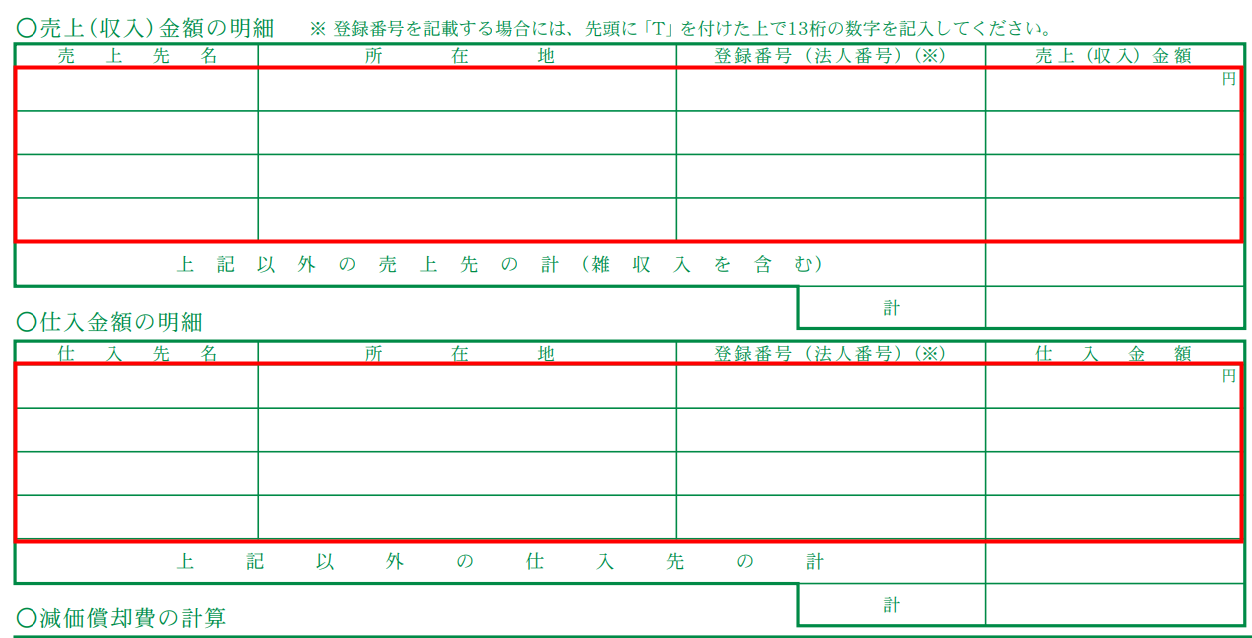
仕訳登録時に「取引先」画面に登録した取引先を設定している場合
仕訳登録時に「各種設定」>「取引先」画面に登録した取引先を設定している場合は、「取引先別推移表」画面で「勘定科目」を指定して金額を確認します。
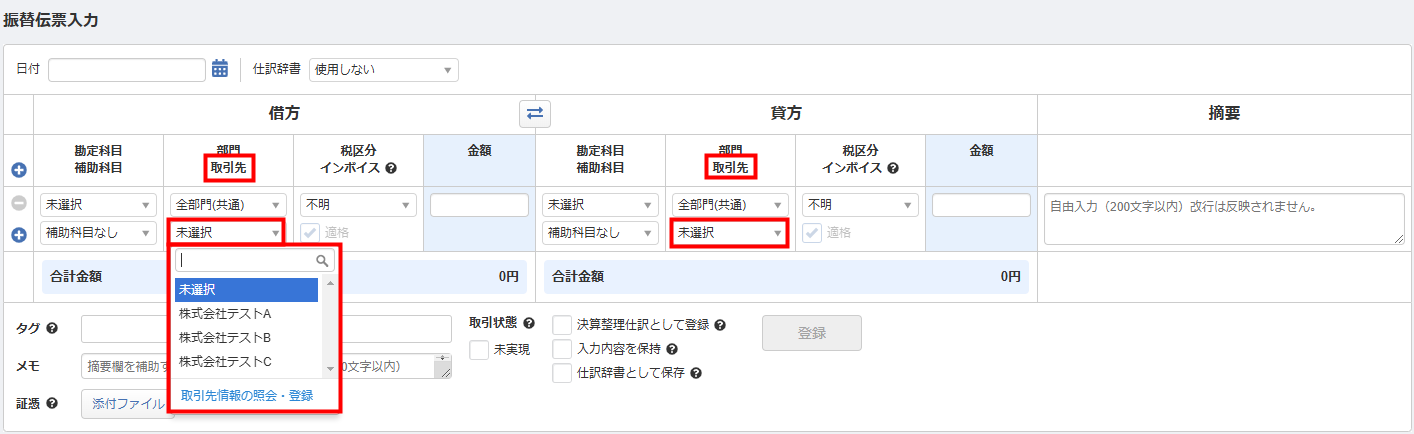
以下の手順では、「取引先」画面に登録した「株式会社テストA」の売上高の残高を確認する場合を例に説明します。
取引先ごとに補助科目を設定している場合
勘定科目「売上高」「仕入先」に各取引先の補助科目を作成し、仕訳登録時に設定している場合は、「会計帳簿」>「残高試算表」>「損益計算書」画面で金額を確認します。

以下の手順では、勘定科目「売上高」の補助科目「株式会社テストB」と「株式会社テストC」の売上高の残高を確認する場合を例に説明します。
「売上(収入)金額の明細」と「仕入金額の明細」の入力方法
「売上(収入)金額の明細」の入力手順
以下の手順では、青色申告決算書の「売上(収入)金額の明細」に金額を反映させる場合を例に説明します。
「仕入金額の明細」の入力手順
以下の手順では、青色申告決算書の「仕入金額の明細」に金額を反映させる場合を例に説明します。
補足事項
申告書の反映項目
本項では、「青色申告決算書(一般用)」を例に説明します。
「青色申告決算書」>「売上(収入)金額・仕入金額」画面で入力した内容は、青色申告決算書の「売上(収入)金額の明細」「仕入金額の明細」に反映します。
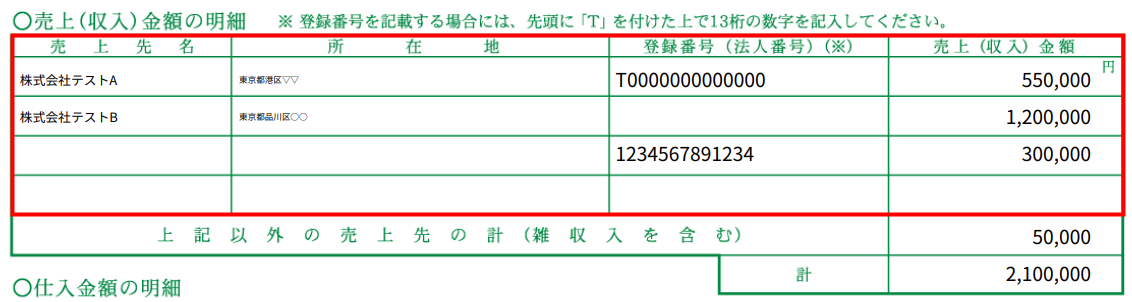
「上記以外の売上先(仕入先)の計」と「計」には、仕訳登録した内容が自動で反映されます。
詳細は以下のガイドをご参照ください。
2024年分(令和6年分)青色申告決算書(一般用)から入力箇所を探す
2024年分(令和6年分)収支内訳書(一般用)から入力箇所を探す
※本サポートサイトは、マネーフォワード クラウドの操作方法等の案内を目的としており、法律的またはその他アドバイスの提供を目的としたものではありません。当社は本サイトに記載している内容の正確性・妥当性の確保に努めておりますが、実際のご利用にあたっては、個別の事情を適宜専門家に相談するなど、ご自身の判断でご利用ください。
頂いた内容は、当サイトのコンテンツの内容改善のためにのみ使用いたします。



